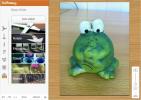ClickBoard: Създаване на бележки и експортиране в Google Документи [Chrome]
ClickBoard, разширение за Chrome, е уеб клипър с едно щракване, който ви позволява да копирате избран текст, заглавие на страница, URL адрес, връзки към изображения и т.н. в клипборда и да ги запишете като бележки в компактен изскачащ прозорец за по-късна употреба. След това тези бележки могат да бъдат експортирани в Google Документи само с едно кликване или две. С него можете да създавате, управлявате и организирате бележки с опростен интерфейс, който ви позволява да добавяте раздели, така че вашите бележки никога да не се смесват с други. ClickBoard автоматично запазва избрания текст заедно с URL адреса и датата. Освен това можете да синхронизирате и експортирате бележки към Google Документи в различни формати, като например Електронна таблица, Обикновен текст и HTML. Разширението също ви дава възможност да маркирате звезда и да избирате конкретни папки, когато експортирате бележки в Google Документи. ClickBoard предлага на потребителите с две теми и оформления, където можете да преглеждате бележки в компактна версия или разширена, в зависимост от вашите предпочитания. Освен това можете да търсите и отпечатвате бележки директно от изскачащите прозорци.
Когато е избран текст, икона се появява точно до текста, заедно с подсказка, която показва маркирания текст. Потребителите могат да кликнат върху тази икона, за да създадат бележки, или могат просто да използват Ctrl + C клавишна комбинация. Записът ClickBoard също се появява в контекстното меню, когато щракнете с десния бутон върху страница. От него имате достъп до други опции за копиране, за да изпратите бързо заглавието и URL адреса на текущата страница, връзките и изображенията в клипборда. Можете също да копирате текст от всеки html елемент, върху който щракнете. Бележките също могат да бъдат поставени в текстови полета, като използвате контекстното меню с десния бутон или Ctrl + Shift + 1-9 комбинация.

Веднага след като изберете текст, се извеждат известия на работния плот, показващи копирания текст и URL адреса на уебсайта.
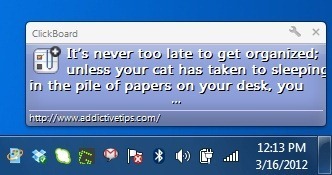
След като създадете бележки, щракнете върху Дайте разрешение опция да запазвате, зареждате или експортирате бележки в Google Документи и да ги възстановявате само с едно щракване, когато пожелаете. В допълнение към това, ще намерите редица опции в горния десен ъгъл на изскачащия прозорец. Щракнете върху иконата на лупа и въведете текст, за да търсите термина във вашите бележки. Ако бележката не съдържа въведения текст, тя ще бъде оцветена. Също така, разделите могат да се плъзгат и пускат, темата може да се променя и да се отпечатват бележки.
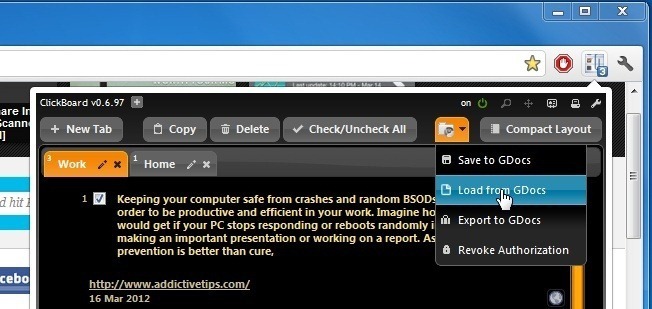
Когато щракнете върху Експорт в GDocs опцията се показва друг изскачащ прозорец, който ви позволява да експортирате бележки като HTML, електронна таблица или Обикновен текст. Освен това може да бъде избрана папка за местоназначение и изнесеният документ може да бъде поставен със звезда.

По подразбиране разширението не работи на https уеб страници и за да го активирате на тези страници, достъп до Настройки и щракнете върху квадратчето до активирайте на https опция. Можете също да активирате други опции, като например покажете икона, маркирайте, добавете URL адреса на страницата и още.

Разширението променя начина ви на работа онлайн, подобрява вашата производителност и ви позволява да спестите време. Инсталирайте го от линка по-долу и го опитайте!
Инсталирайте ClickBoard за Google Chrome
Търсене
скорошни публикации
Минималистичен за Google Reader крие елементи за намаляване на разсейването
Минималистичен за Google Reader е най-новото разширение за Google C...
AirForShare: Лесно споделяне на файлове и снимки между Windows, iOS и WP7
Повечето хора наистина са отложени от факта, че няма начин лесно да...
PicMonkey: Уеб редактор на снимки с ретуширане на кожата, адаптивни филтри
Настолните редактори на изображения или онлайн не са трудни за нами...